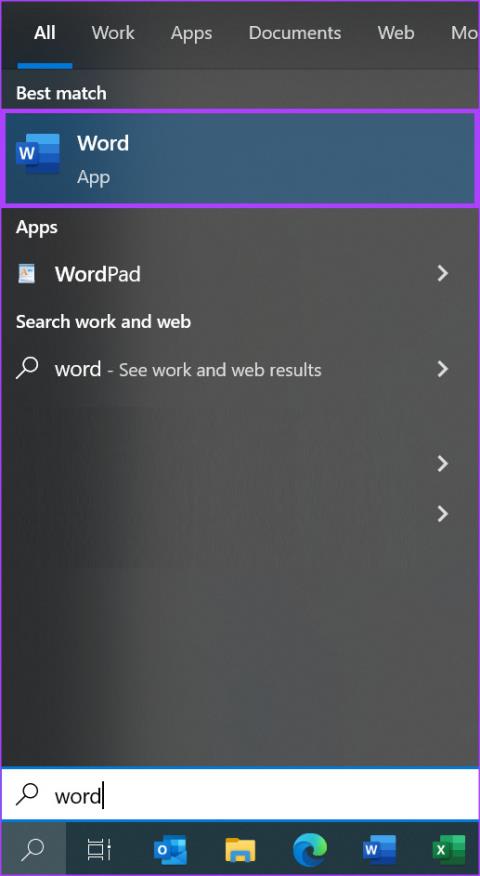Outlook:一度に複数の電子メールを転送する方法

Outlookを使用している場合は、添付ファイルとして1つの電子メールに追加することで、一度に複数の電子メールを転送できます。

保存したSkypefor BusinessまたはLyncの会話のコピーを確認する場合は、Outlookに移動して[会話履歴]フォルダーを開きます。フォルダにアクセスするには、[Outlook]メニューをクリックし、[その他]に移動して、[会話履歴]を選択します。

残念ながら、多くのユーザーは、Outlookに会話フォルダがない場合があると不満を漏らしました。または、フォルダが受信トレイに保存されていて、元の場所に戻すことができません。このガイドでは、Outlookの会話履歴フォルダーが消えた場合に何ができるかを説明します。
⇒クイックフィックス:OutlookおよびSkype for Businessアプリを更新すると、この問題が解決する場合があります。更新を確認し、コンピューターに最新のアプリバージョンをインストールして、結果を確認します。
OutlookはMSOfficeスイートの一部です。特定のOfficeインストールファイルが破損した場合、Officeアプリを使用するときにさまざまな不具合が発生する可能性があります。
コントロールパネルを起動し、[プログラム]を選択します。
次に、[プログラムと機能]に移動し、[Office365]または[Microsoft365]を選択します。
ヒットの変更オプションを選択し、クイック修理を。問題が解決しない場合は、オンライン修復オプションも使用してください。

移動し、%USERPROFILE%\のAppData \ローカル\マイクロソフト\オフィス\ 16.0 \のLync。
次に、sip_usernameディレクトリを見つけて削除します。ディレクトリがこの問題の影響を受けるユーザーアカウントのsipアドレスと一致することを再確認してください。
Skype for BusinessまたはLyncを再起動して、ディレクトリを再構築します。これにより、この問題の原因となっているユーザープロファイルの破損の問題が修正されます。
この問題をトラブルシューティングする簡単な方法の1つは、フォルダーを再作成することです。
Outlookを閉じます。メールボックスに接続されているすべてのデバイスでアプリを終了してください。
次に、MFCMAPIをダウンロードします。これは1.1GBのファイルであることに注意してください。
MFCMAPI実行可能ファイルを実行します。
ツールを起動したら、[ツール]に移動し、[オプション]をクリックします。
次に、OpenMsgStoreを呼び出すときにUseMDB_ONLINEを有効にする必要があります。
ヒットログオンのオプションセッションメニューを。
プロファイル名を選択し、上部ペインでメールボックスの行をダブルクリックします。
左側のペインで、[ルートコンテナ]を展開し、[インフォメーションストアの上部]を選択します。
[受信トレイ]を選択し、[タグ]列で0x35E90102を見つけます。0x35E90102コードは、会話履歴フォルダーのEntryIDです。
ラインアイテムを削除し、MFCMAPIを終了します。システムは、会話履歴EntryIdが削除されたことを認識し、自動的に再作成します。
結論として、Outlookの会話履歴フォルダーがない場合は、Officeスイートを修復して更新します。問題が解決しない場合は、MFCMAPIツールを使用してフォルダーを再作成します。このガイドが問題のトラブルシューティングに役立ったかどうかをお知らせください。一方、この問題を修正するために他の方法を使用した場合は、以下のコメントに実行する手順をリストしてください。
Outlookを使用している場合は、添付ファイルとして1つの電子メールに追加することで、一度に複数の電子メールを転送できます。
Outlookで電子メールを呼び出すときは、次のオプションにチェックマークを付けます。受信者ごとに呼び出しが成功したか失敗したかを教えてください。
Outlookの電子メールをタスクに変換する方法:タスクに変換する電子メールを選択し、それを[タスクとして追加]領域にドラッグするだけです。
IMAPを使用してYahooメールでMicrosoftOutlook2019および2016をセットアップする方法。
MicrosoftOutlookまたはOutlookWebAccessで不在メッセージを設定する方法を示します。
Microsoft Outlook2016または2013で電子メールアドレスとドメインをブロックする方法。
受信トレイをより適切に制御できます。このチュートリアルでは、MicrosoftOutlookでメッセージをアーカイブする方法を学びます。
Windowsタスクバーに表示されるMicrosoftOutlook電子メール通知ボックスを有効または無効にします。
このチュートリアルでは、OutlookカレンダーをAndroidデバイスに追加するために使用できる4つのオプションを示します。
多くのOutlookユーザーは、すべての電子メールが受信トレイフォルダーに表示されていないことに不満を持っていました。メールフィルターを確認して無効にします。
Microsoft Outlook2016でメッセージを送信するときに表示されるプロフィール写真を変更する方法。
GoToMeetingがOutlookで意図したとおりに機能しない場合は、プラグインを再インストールしてから、Officeスイートを更新して修復します。
ストアアドインは、Exchangeアカウントでのみ使用でき、IMAPアカウントでは使用できません。ただし、IT管理者がストアの使用をブロックする場合があります。
MicrosoftOutlookで添付ファイルをプレビューしようとするときの一般的な問題を修正します。
MicrosoftOutlookの連絡先をWindowsLive / Hotmailアカウントにインポートする方法。
マイクロソフトの電子メールメッセージに画像が読み込まれていませんか?このチュートリアルでは、これが発生する可能性のあるいくつかの理由とその修正方法を示します。
これらの手順を使用して、MicrosoftOfficeで電子メールメッセージのフォルダーの場所を見つける方法を学習します。
Microsoft Outlook 2019または2016の受信者に対して、[全員に返信]オプションを無効にして電子メールメッセージを送信する方法。
Outlookにホームボタンがない場合は、リボンのホームメールを無効にしてから有効にします。この迅速な回避策は、多くのユーザーに役立ちました。
グループリストをMSGファイルからMicrosoftOutlook2019および2016の連絡先に保存する方法を示すチュートリアル。
Windows 上で Microsoft Word に「この画像は現在表示できません」エラーが表示され続ける場合、それを修正するためにできることがいくつかあります。
Microsoft Word でテキストまたはテキスト間のスペースに下線を引く必要がありますか?これを行うためのさまざまな方法を次に示します。
Microsoft Word 定規で何ができるのか知りたいですか? Microsoft Word でルーラーを使用する方法について知っておくべきことはすべてここにあります。
文書を完璧に印刷したいですか?ここでは、キーボード ショートカットを使用して Microsoft Word の [ページ設定] ダイアログ ボックスに簡単にアクセスするための最良の方法を示します。
Microsoft Excel for Windows で「参照が有効ではありません」または「データ ソース参照が有効ではありません」というエラーが発生しましたか?それを修正する方法は次のとおりです。
Excel シートでオートフィルを使用できない場合は、これらのトラブルシューティングのヒントを適用して、Windows 版 Microsoft Excel でオートフィルが機能しない問題を修正します。
未保存の Word 文書を見つけて回復する方法を見つけようとしていますか?ドキュメントを回復する 4 つの方法を次に示します。
Microsoft Excel からファイルを印刷できませんか?この迷惑な問題を解決するには、次のトラブルシューティングのヒントを確認してください。
Microsoft Outlook から McAfee Anti-Spam タブを削除する方法。
Microsoft Word 365 ドキュメント内で背景を設定するためのいくつかのオプションを示すチュートリアル。